こんにちは、モニターを50台以上買い漁ったモニターオタクのモニ研(@medifav)です。
この記事ではシンプルなデザインや独自のブルーライトカット機能による目の疲れにくさが人気となっているDellのUSB-C対応モニター「U2419HC」をレビューしていきます。
スペックや操作性など、実機でしか分からない情報を中心に紹介します!

モニ研
USB-Cに対応したMacbook AirやMacbook Proにおすすめモニターです
Dell U2419HC のスペック

| メーカー | Dell |
| 画面サイズ | 23.8 インチ |
| リフレッシュレート | 60Hz |
| 応答速度 | 8ms 5ms(GtoG) |
| 接続端子 | HDMI 1.4 x1 DisplayPort 1.4 x 1 USB-C x 1(最大65Wの電力供給PD) DisplayPort出力 x 1 (デイジーチェーン接続対応) |
| 解像度 | 1920×1080(フルHD) |
| パネルタイプ | IPS |
| パネル表面処理 | ノングレア(非光沢) |
| コントラスト比 | 1,000:1 |
| 輝度 | 250 cd/m² |
| 最大視野角 | 178° (水平) / 178° (垂直) |
| 本体重量 | 5.32 kg(スタンド含む) |
| 本体サイズ | 幅53.8 cm x 高さ34.8〜47.8 cm(スタンド含む) x 奥行16.5 cm |
| 調節機能 | チルト機能(垂直角度調節):○ スイーベル機能(水平回転):○ ピボット機能(画面回転):○ 高さ調節機能:○ VESAマウント:○(100 x 100mm) |
| スピーカー | 無 |
| リモコン | 無 |
| 同梱ケーブル | 電源ケーブル/DisplayPortケーブル/USB-Cケーブル(C – C) |
| 備考 | デイジーチェーン接続対応、USB 3.0ハブ機能 |
Dell U2419HCはUSB-C接続に対応した人気モニターです。付属のUSB-CケーブルでPCを接続すれば、最大65Wの電力供給でPCを充電しながらモニターを利用できるため、とても便利な機能となっています。
可動性の高さもポイントです。高さ・前後の傾き・ピボット(回転)すべてを調節することが可能です。
IPSパネルでありながら応答速度8ms(GtoG:5ms)という速さも注目で、一般的なゲームであれば遅延を感じることはありません。
このようにUSB-C対応ながら、圧倒的なコスパの高さを誇るモニターとなっています。保証期間は3年(パネル・バックライトは1年保証)です。
Dell U2419HC 実際に買ってみた
ここからは実際に購入したDell U2419HCの実機レビューをしていきます。
開封&中身をチェック

パッケージ表面 
パッケージ裏面
パッケージはN式箱(2段重ね)となっていて開封しやすいのが印象的でした。発泡スチロールなどが使われていないため、余計なゴミも出ません。

付属品は以下のとおりです。
- モニター本体
- スタンド
- 台座
- 電源ケーブル
- DisplayPortケーブル
- USB-Cケーブル(C-C)
USB-Cケーブルが付属しているのが特徴的ですね。C-Cケーブルで映像を出力し、C-AケーブルでモニターをUSBハブ化するといった使い方が可能となっています。
注意点としてDisplayPortケーブルは付属していません。HDMIケーブルは付属しているので、一般的なPCやゲーム機と接続する場合は特に問題ないでしょう。例えばPS4をHDMI、PCをDisplayPortで接続して切り替えながら使用する場合は別途DisplayPortケーブルが必要です。
別途DisplayPortケーブルを購入するのであれば、「iVANKY 8K DisplayPort ケーブル」がDisplayPort 1.4に対応した最も安価な製品でおすすめです。
組み立て
台座にスタンドをカチっとはめ込み、台座裏面のネジをしっかりと締めます。
ネジはつまみ付きとなっています。このつまみを立ててLockの方向に回転して、台座とスタンドを固定します。



ネジのつまみが地味に便利
モニター本体とスタンドの突起部分をカチっと音がするまで嵌め込めば組み立ては完了で、数分で完成します。ただしディスプレイ部分はそれなりに重さがあるため、一人で作業する場合には注意が必要です。

Dell U2419HC 外観・デザイン
次にDell U2419HCの外観・デザインについてチェックしていきます。
サイズ


モニターの横幅は53.8センチ、高さは34.8〜47.8センチ(台座含む)です。高さ調整機能があるため、自分にあったポジションで使用できます。画面の上下移動はとてもスムーズに行えました。

奥行は16.5センチです。薄型パネルのため、コンパクトに収まっていると感じました。
背面デザイン

背面デザインは高級感のあるグレー&ブラックのツートーンカラーとなっています。ロゴもシンプルでスタイリッシュです。
スタンド下部にはケーブルをまとめられるスロット(丸い穴)が空いているため、デスク周りをすっきりさせることができます。

スタンドを外せば100×100mmのVESA規格に対応しており、モニターアームを取り付けることもできます。
角度調整:チルト
モニタの首を上下に角度調整できるチルト機能にも対応しています。
最大で手前側に5°、奥側に21°まで傾けることができます。

最も手前に傾けた状態(-5°) 
最も奥側に傾けた状態(21°)
角度調整:スイベル
台座を動かすことなく左右に角度調整できるスイベル機能にも対応しており、左右に40°ずつ角度をつけることが可能です。

角度調整:ピボット
モニターを縦方向に回転できるピボット機能にも対応しています。左右どちらも縦方向に90°ずつ回転させることが可能です。

ただしピボット機能を使うためには、
- チルトで奥側に傾ける
- モニターの高さを最も高い状態にする
このどちらかの操作をした後に回転させる必要があります。ある程度の傾き・高さがないとモニターが台座に干渉して回転させることができません。

下の画像のように、液晶部分を傾けてからピボット(回転)するとうまくいきます。
Dell U2419HC 実際に使ってみた感想
ここからはDell U2419HCを実際に使ってみた感想を書いていきます。
画質について
Dell U2419HCは画面の鮮やかさと色再現性に定評のあるIPSパネルを採用しています。
IPSパネルの特徴として、視野角が広く角度を付けても映像がキレイに見えるという点があります。そのためデュアルモニターで斜めに設置することを想定している方にもおすすめです。
| IPSパネル | VAパネル | TNパネル | |
|---|---|---|---|
| 色再現性 | ◎ | 〇 | △ |
| コントラスト | 〇 | ◎ | △ |
| 視野角 | 〇 | 〇 | △ |
| 応答速度 | 〇 | △ | ◎ |
視野角について
IPSパネルのため178°と広い視野角を持っており、角度を付けてモニターを見ても色合いがほぼ変わりません。
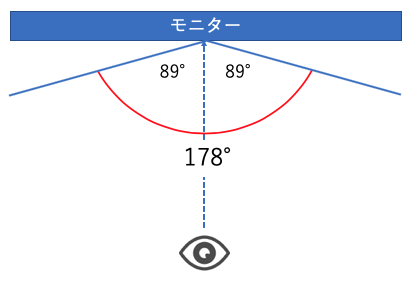
同じ画像を表示して40°傾けてみたところ、奥側の一部分にやや暗さがあるものの色味は十分でした。通常使用の範囲内で視野角が気になることはないでしょう。
操作ボタン

U2419HCの操作ボタンはモニター底面に設定されています。電源のオンオフや入力切替、輝度や音量調整はこちらから行います。個人的にはボタンがやや固めで押しにくいのが少し気になりました。
- 輝度/コントラスト
- 入力
- 色
- ディスプレイ(アスペクト比など)
- メニュー(言語など)
- カスタマイズ(ショートカットキーなど)
- その他
などを細かく設定することができます。メニューはもちろん日本語に対応しているので英語が苦手な方でも安心です。
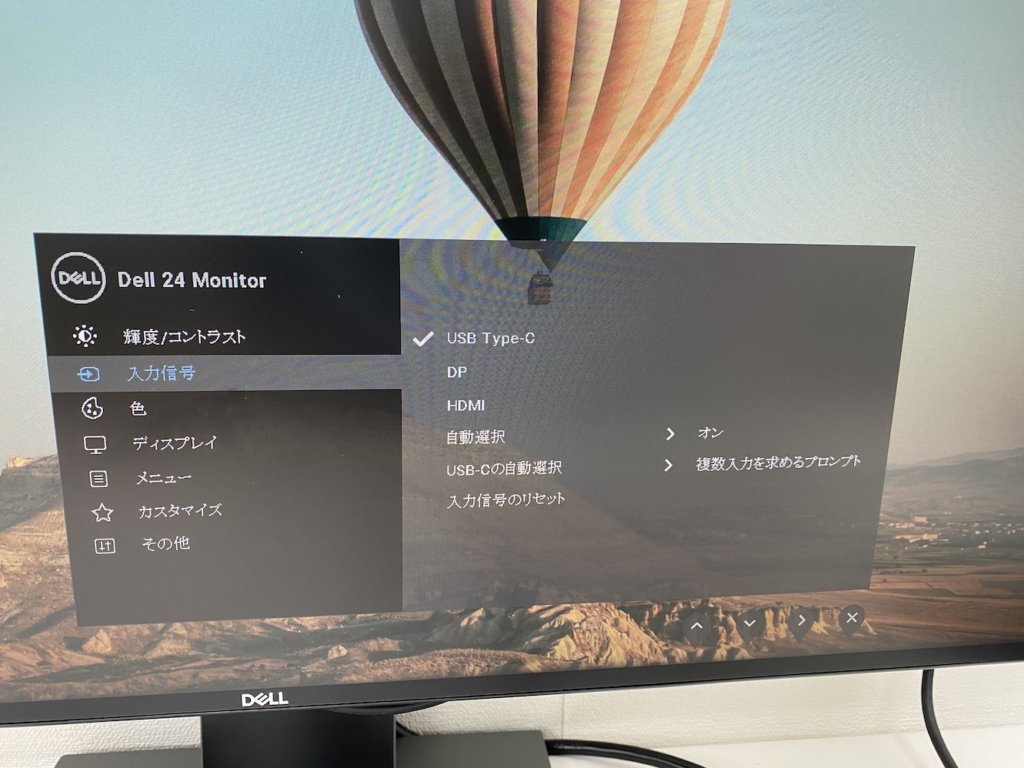
また一番左側のボタンで7つのプリセットモードから好みの画質を簡単に選択できます。

入力端子

映像用端子はHDMI 1.4 / DisplayPort 1.4 / USB-Cが各1つずつ搭載されています。
- HDMI 1.4 x1
- DisplayPort 1.4 x 1
- USB-C x 1
- DisplayPort出力 x 1(赤い蓋がされている)
- アナログ 2.0 オーディオ ライン出力 (3.5mm ジャック)
- USB 3.0 ダウンストリームポート x 4(底面 x 2、側面 x 2)
最大の特徴はUSB-C接続に対応している点です。PCとモニターをUSB-Cで接続した場合、映像を出力しながらPCを充電することが可能です。
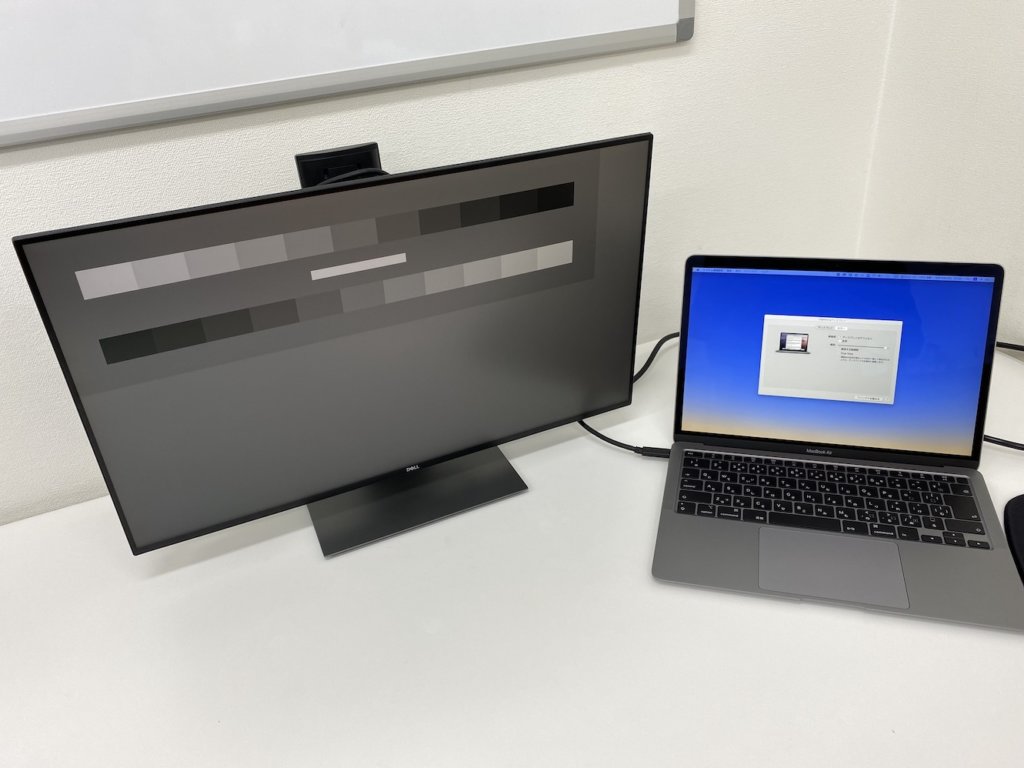
最近はMacBookのように接続端子がUSB-Cポートのみを搭載していて、ポート数も少ない製品が増えているため、これはとても便利な機能です。
※モニター接続に使われる端子についてはこちらの記事で詳しく解説しています
USB 3.0 ダウンストリー ムポートはUSB3.0対応のマウスやキーボードなどの周辺機器を接続する端子で、モニターをUSBハブのように活用することができるようになります。この機能を有効にするためにはUSB-CでモニターとPCを接続する必要があります。
※DisplayPortとHDMIの違いについてはこちらの記事で詳しく解説しています
スピーカー・音質
スピーカーは内蔵していません。別売りの「AE515M」というDell純正サウンドバー(7,700円前後で販売中)をUSB接続することで、スピーカー機能を追加することが可能です。

また音声出力端子は搭載されているため、ステレオミニプラグ オーディオケーブルなどを利用して外付けスピーカーを接続することでも高音質な音を楽しむことができます。
Dell U2419HC 独自の機能
Dell U2419HCの独自機能について紹介していきます。
ブルーライトカット機能
先程も紹介しましたが、ブルーライトがカットできる「ComfortView」は便利な機能のひとつです。操作ボタンから簡単にブルーライトをオフにすることができます。

標準 
ブルーライトカットON
ComfortViewによって目の疲れやダメージなどをしっかりと軽減してくれるので、長時間に渡ってPCを使用する際などはぜひ使って欲しい機能となっています。
フリッカーフリー
U2419HCはフリッカーフリー対応となっています。フリッカーは一言で言えばモニターの「チラツキ」のことです。モニターは常に画面を表示しているように見えて、実は人間の目には見えない頻度で点滅しています。
このチラツキが起きないのがU2419HCの特徴で、頭痛・肩こり・ストレスで悩んでいる方にはぜひ試してほしい機能となっています。
Dell U2419HC 総合評価・こんな人におすすめ

以上、Dell U2419HCの実機レビューでした。
- USB-C接続&給電対応
- ブルーライトカット
- フリッカーフリー
- IPSパネル
- 3年保証
このように申し分ないスペックを搭載したDell U2419HCですが、一番のメリットはUSB-C接続&給電対応も嬉しいポイントです。特にMacBook AirやMacBook Proを使用している方にはおすすめのモニターと感じました。
またブルーライトカット+フリッカーフリーで、長時間に渡って目に優しい環境でPC作業が行えます。
応答速度も8msとそれなりに速いため、PS4やニンテンドースイッチなどでの利用にも適しています。
ただしリフレッシュレートの上限が60Hzとなっているため、APEXやFortniteなどのPCゲームを最大のパフォーマンスで遊びたい場合は専用のゲーミングモニターを購入しましょう。
※今回レビューしたU2419HCの上位機種(4K対応モデル)となる「U2720QM」についてはこちらの記事で詳しく紹介しています。







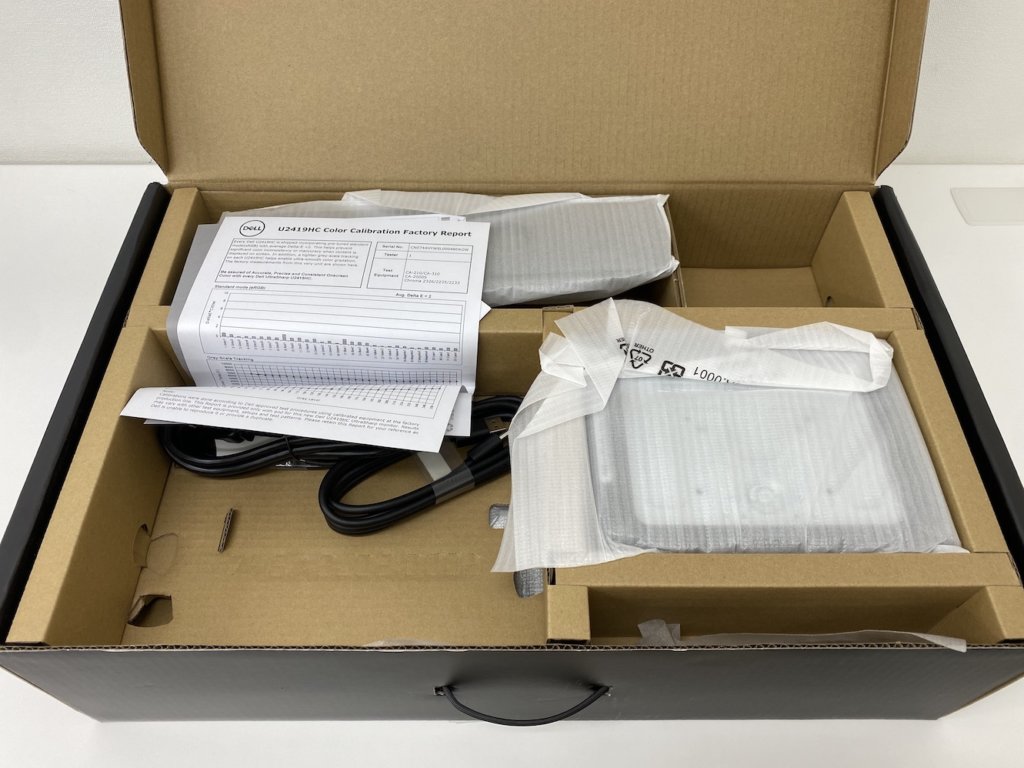
























総合評価 ☆4
USB-C接続&給電対応なので、MacBook AirやMacBook Proを使用している方には超おすすめのモニターです!